win11任务栏放在上面怎么设置 win11任务栏怎么设置在桌面顶端显示
更新时间:2023-09-21 14:57:24作者:jhuang
在win11系统中,用户可以自由选择将任务栏移动到屏幕的上方,以满足个性化的需求和使用习惯。通过将任务栏设置在屏幕上方,用户可以更加方便地查看和切换正在运行的应用程序,提高工作效率。许多用户还不懂win11任务栏放在上面怎么设置,接下来就和小编一起来学习win11任务栏怎么设置在桌面顶端显示的教程。
操作方法:
1、点击左下角任务栏中的开始,在上方搜索框中输入"regedit",选择"注册表编辑器"打开。
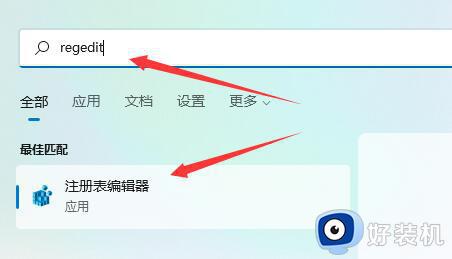
2、进入到新的窗口界面后,将"计算机HKEY_CURRENT_USER\Software\Microsoft\Windows\CurrentVersion\Explorer\StuckRects3"复制粘贴到上方地址栏中并回车定位到此。
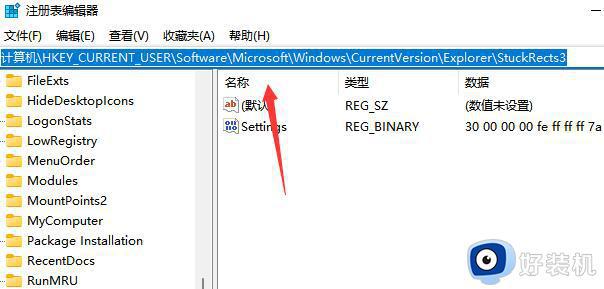
3、然后找到右侧中的"settings"双击打开。
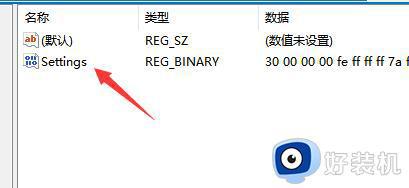
4、最后将窗口中"FE"下方的数值改为"01"即可。(01任务栏置顶(在上),02任务栏在右,03任务栏在下,04任务栏在左)
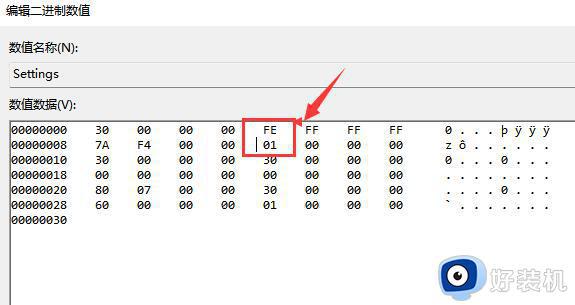
5、随后将电脑重新启动,即可发现任务栏被置顶了。
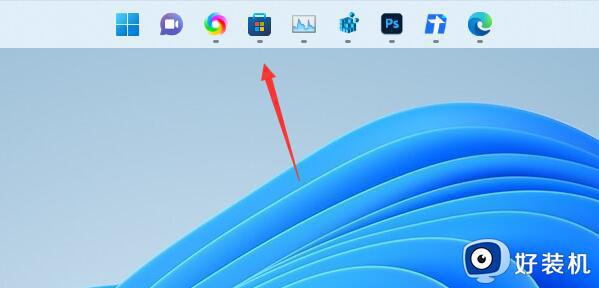
以上是win11任务栏放在上面怎么设置的全部内容,需要的用户可以按照小编的步骤进行操作,希望对大家有所帮助。
win11任务栏放在上面怎么设置 win11任务栏怎么设置在桌面顶端显示相关教程
- win11任务栏置顶如何设置 win11任务栏设置在顶部的步骤
- win11如何把任务栏置顶 win11把任务栏置顶的设置方法
- win11任务栏调到顶部设置方法 win11任务栏如何移到顶部
- win11任务栏怎么放在上面 win11任务栏怎么置顶最上层
- 如何把Win11任务栏放到屏幕顶部 Win11任务栏放到屏幕顶部的设置方法
- win11 任务栏置顶方法 win11任务栏怎么置顶
- win11怎么把任务栏放到右边 win11如何把任务栏移到右边
- win11任务栏怎么竖着放 win11任务栏如何放到侧面
- win11怎么永久隐藏任务栏 win11设置显示隐藏任务栏方法
- win11桌面下方任务栏透明设置步骤 win11电脑下面任务栏怎么弄透明
- win11家庭版右键怎么直接打开所有选项的方法 win11家庭版右键如何显示所有选项
- win11家庭版右键没有bitlocker怎么办 win11家庭版找不到bitlocker如何处理
- win11家庭版任务栏怎么透明 win11家庭版任务栏设置成透明的步骤
- win11家庭版无法访问u盘怎么回事 win11家庭版u盘拒绝访问怎么解决
- win11自动输入密码登录设置方法 win11怎样设置开机自动输入密登陆
- win11界面乱跳怎么办 win11界面跳屏如何处理
win11教程推荐
- 1 win11安装ie浏览器的方法 win11如何安装IE浏览器
- 2 win11截图怎么操作 win11截图的几种方法
- 3 win11桌面字体颜色怎么改 win11如何更换字体颜色
- 4 电脑怎么取消更新win11系统 电脑如何取消更新系统win11
- 5 win10鼠标光标不见了怎么找回 win10鼠标光标不见了的解决方法
- 6 win11找不到用户组怎么办 win11电脑里找不到用户和组处理方法
- 7 更新win11系统后进不了桌面怎么办 win11更新后进不去系统处理方法
- 8 win11桌面刷新不流畅解决方法 win11桌面刷新很卡怎么办
- 9 win11更改为管理员账户的步骤 win11怎么切换为管理员
- 10 win11桌面卡顿掉帧怎么办 win11桌面卡住不动解决方法
